Accéder à une API avec un connecteur personnalisé Azure Logic Apps
En tant que responsable du développement d’une entreprise d’encadrement, vous avez besoin d’appeler une API web interne, développée sur mesure à partir de votre workflow dans Azure Logic Apps. Cette API calcule le prix d’un cadre photo en fonction de ses dimensions. Pour accéder à l’API à partir de votre workflow Azure Logic Apps, vous devez d’abord créer votre propre connecteur.
Dans cette unité, vous allez apprendre à créer et utiliser des connecteurs personnalisés dans un workflow Azure Logic Apps.
Pourquoi des connecteurs personnalisés ?
Parfois, vous avez besoin de plusieurs connecteurs prédéfinis pour votre scénario de workflow. Supposons que vous disposez d’une API interne ou personnalisée que vous souhaitez appeler à partir de votre workflow. Les connecteurs prêts à l’emploi dans Azure Logic Apps ne prennent pas en charge ce scénario. Au lieu de cela, vous devez créer un connecteur personnalisé qui décrit votre API. Définissez des déclencheurs dans votre connecteur lorsque vous souhaitez que votre workflow réponde à un événement d’API. Définissez des actions dans votre connecteur lorsque vous souhaitez que votre flux de travail adresse des appels à votre API.
Décrivez une API web pour un connecteur personnalisé
Vous pouvez créer un connecteur personnalisé dans le portail Azure et référencer l’API cible. Votre API doit se décrire sur le connecteur personnalisé. De cette façon, le connecteur peut présenter les bonnes méthodes et paramètres à Azure Logic Apps. Dans votre API, vous pouvez implémenter cette description en utilisant une définition OpenAPI ou une collection Postman. Examinons ces deux façons de décrire une API.
L’application Postman
Postman est une application qui vous oblige à fournir l’URL de la requête et l’authentification nécessaire. Vous spécifiez aussi la clé d’API et le type de contenu, ainsi que la définition du corps de la demande, au format JSON. Quand vous envoyez la demande à partir de l’application Postman, l’API retourne une réponse. L’application Postman utilise cette réponse pour générer une collection. Vous pouvez exporter la collection et l’utiliser pour décrire l’API à un connecteur personnalisé.
Définition d’OpenAPI
Un fichier de définition OpenAPI est un fichier JSON qui liste les méthodes, les paramètres et les sorties de l’API. Dans .NET, vous pouvez créer un fichier OpenAPI en ajoutant le package NuGet Swashbuckle au projet de votre API. Ensuite, ajoutez le code ci-dessous au code source de l’API web :
Dans le fichier Startup.cs, ajoutez une instruction
usingpour Swashbuckle :using Swashbuckle.AspNetCore.Swagger;Ajoutez le code suivant à la méthode ConfigureServices :
services.AddSwaggerGen(c => { c.SwaggerDoc("v1", new Info { Title = "My API", Version = "v1" }); });Ajoutez le code suivant à la méthode Configure :
if (env.IsDevelopment()) { // Enable middleware to serve generated Swagger as a JSON endpoint. app.UseSwagger(); // Enable middleware to serve swagger-ui (HTML, JS, CSS, etc.), // specifying the Swagger JSON endpoint. app.UseSwaggerUI(c => { c.SwaggerEndpoint("/swagger/v1/swagger.json", "My API V1"); }); }Au moment du déploiement, il installe l’interface utilisateur Swagger, à savoir une page web que vous pouvez utiliser pour tester vos méthodes d’API web. Le code génère et publie un fichier JSON qui décrit votre API et est conforme au standard OpenAPI. Vous pouvez télécharger et utiliser le fichier JSON pour créer un connecteur personnalisé dans Azure Logic Apps.
Notes
Dans l’exercice précédent, vous avez déployé une API web prédéfinie sur Azure. Par défaut, ce déploiement inclut le code Swagger précédent. Dans le prochain exercice, vous allez charger le fichier OpenAPI créé par Swagger, dans le connecteur personnalisé.
Créer un connecteur personnalisé dans le portail Azure
Après avoir implémenté votre description en tant que fichier de définition Postman ou OpenAPI, vous pouvez créer votre connecteur personnalisé dans le portail Azure avec ces étapes de haut niveau :
Créez une ressource Azure à l’aide du type de ressource Connecteur personnalisé Logic Apps.
Chargez la collection Postman ou le fichier de définition OpenAPI.
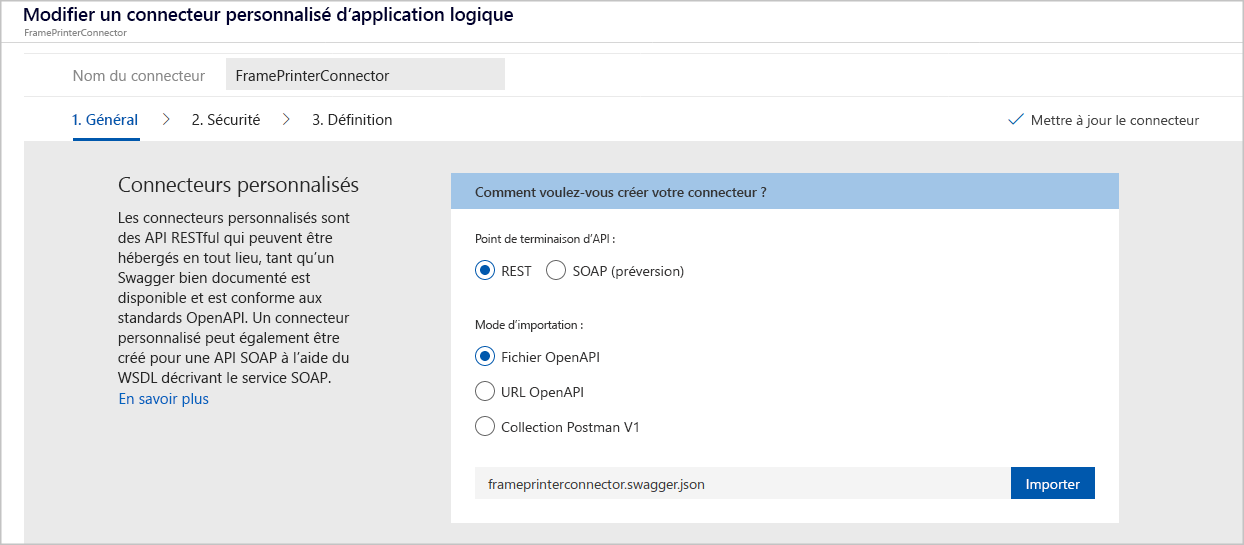
Suivez les invites de l’Assistant de configuration pour terminer la création du connecteur.
Par exemple, vous pouvez spécifier le nom du connecteur que les développeurs voient dans le concepteur de workflow. Vous pouvez ajouter des descriptions pour aider les développeurs à configurer des connexions sécurisées et à utiliser correctement le connecteur.
Enregistrez votre nouveau connecteur.
Lorsque vous avez terminé, vous pouvez utiliser le connecteur dans votre workflow Azure Logic Apps. L’exercice suivant montre comment créer votre propre connecteur.